安装
在命令提示符输入以下命令:
pip install jupyter_contrib_nbextensions && jupyter contrib nbextension install
然后启动Jupyter Notebook并导航到新的Nbextensions拓展选项卡:
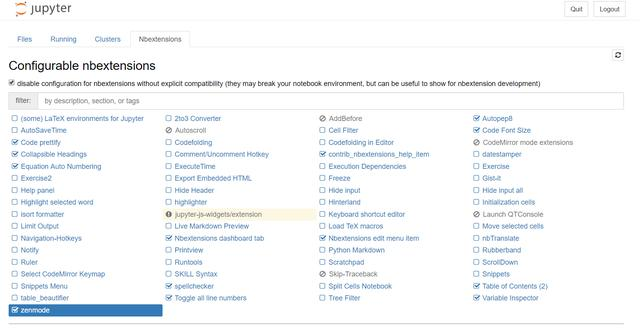
接下来启动扩展选项卡(如果没有看到选项卡,打开Notebook并单击Edit>nbextensions config),启用后的扩展可以在Notebook中的工具栏中看到:

什么是Notebook的扩展呢?Jupyter Notebook扩展是扩展Notebook环境基本功能的简单附加组件。它们用JavaScript编写,可以自动格式化代码,或者当单元格完成时发送浏览器通知。扩展目前只能在Jupyter Notebook,而不能在Jupyter Lab中工作。
最常使用的5个Jupyter Notebook的扩展:
1. Table of Contents:
如果我们需要在Jupyter Notebook中找到几十个单元,就很难完全跟踪它们。而Table of Contents通过添加可以位于页面上任何位置的链接来很好的解决这个问题:
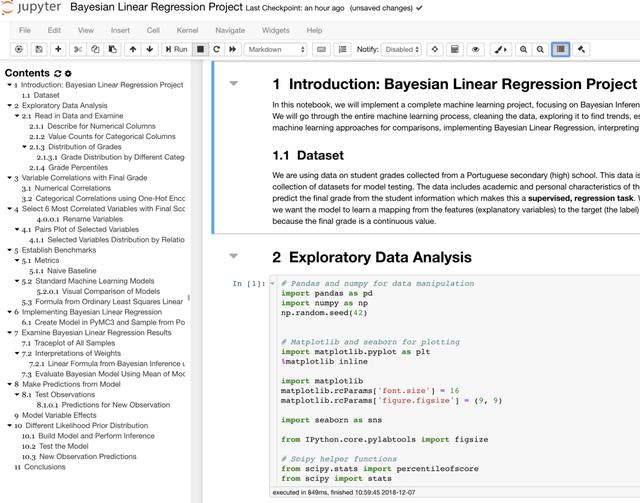
此外,我们还可以使用扩展名在Notebook的顶部添加链接的内容表。这样可以很方便的显示,选择哪个单元以及哪个单元正在运行。
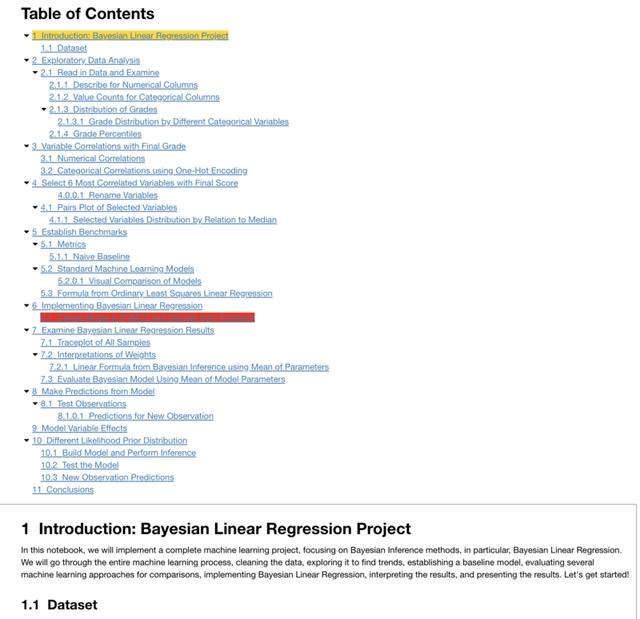
2. Autopep8:
事实上,我们每个人都应该编写与pep8兼容的代码,但有时我们会陷入困惑之中,很难找到最佳的练习。当我们遇到这种情况时,这个Autopep8的扩展允许我们通过单击上方的"木槌"按钮",自动格式化混乱的代码。
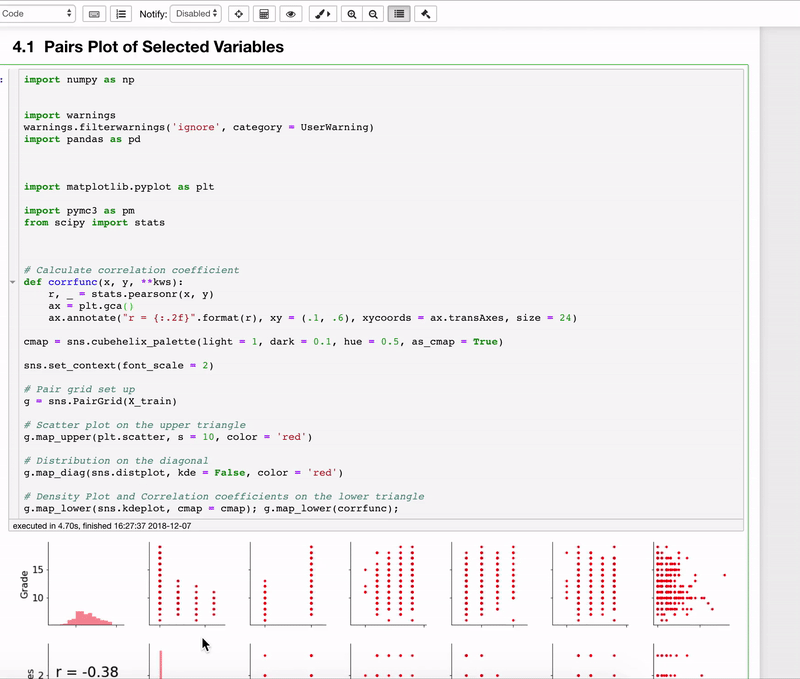
3. Variable inspector:
Variable inspector(变量检查器)显示我们在Notebook中创建的所有变量的名称,以及它们的类型、大小、形状和值。
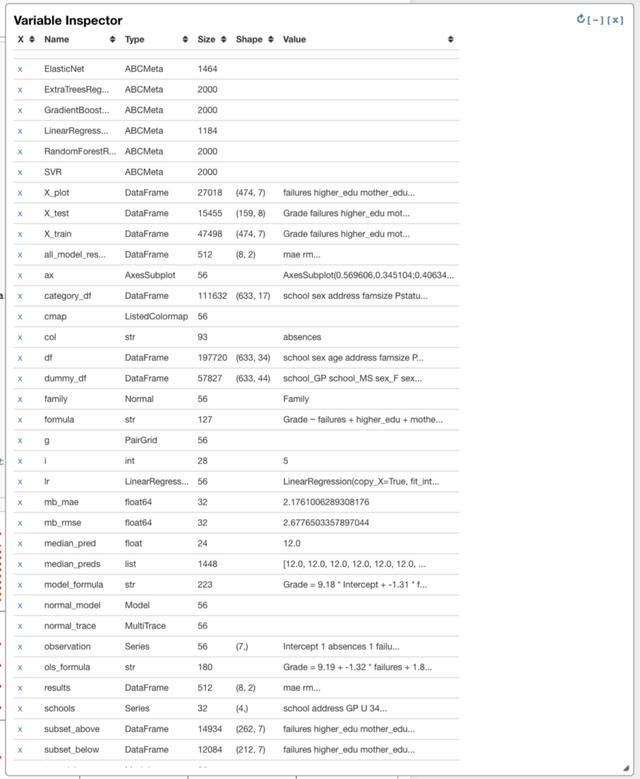
这个工具对于从RStudio迁移来的项目来说是非常宝贵的。或是当我们不想继续打印df.shape、无法回忆 x 的类型时,Variable inspector将变得非常有用。
4. ExecuteTime:
我们有时经常想要弄清楚一个单元需要多长时间运行,或者我们最后一次运行一个Notebook具体是什么时候,ExecuteTime通过显示单元格何时完成以及花费多长时间来解决这两个问题。
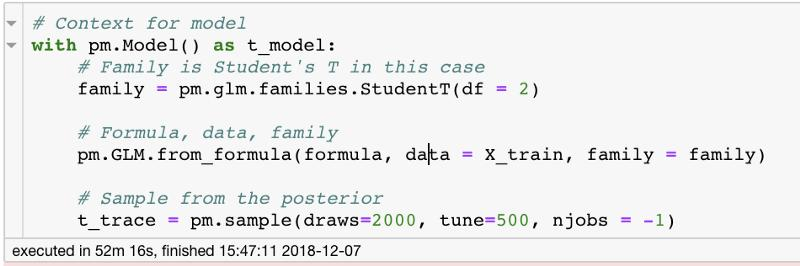
此外,还有其它的计时方法,例如:%%timeit cell magic,虽然使用起来比较简单,但却覆盖了Notebook中原来所有的单元。所以还是推荐大家使用ExecuteTime扩展。
5. Hide input / Hide input all:
尽管我们中的一些人喜欢进行分析的工作,但另外一部分人却喜欢直接看到分析后的结果。 Hide Code input扩展允许我们在保持输出的同时,立即将所有代码隐藏在Notebook中,满足了不同的需求。
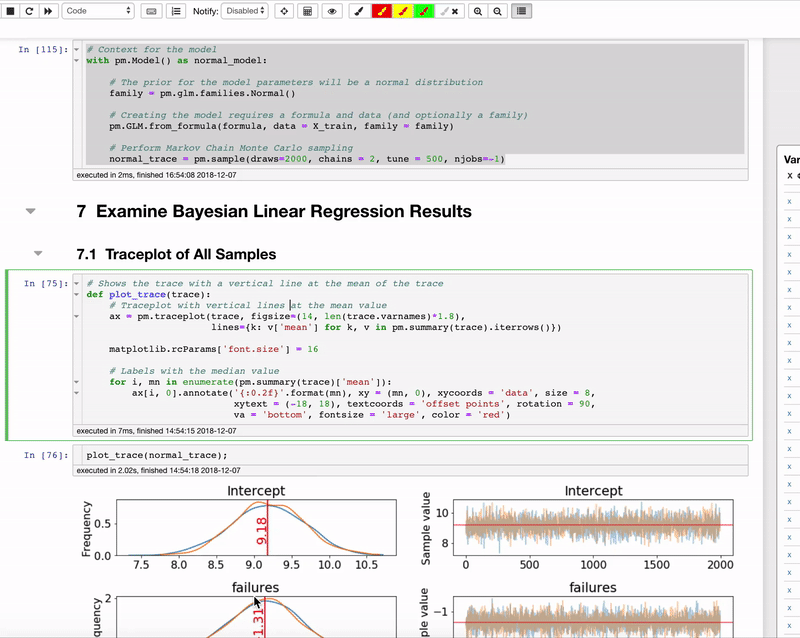
转载自:提升 Jupyter Notebook 使用体验的五个隐藏功能
更多参考:GitHub - jupyter_nbextensions_configurator
最后
以上就是如意曲奇最近收集整理的关于Jupyter Notebook常用扩展功能的全部内容,更多相关Jupyter内容请搜索靠谱客的其他文章。








发表评论 取消回复